如何在Word 2013中应用页面背景?页面背景使您可以将颜色填充应用于Word 2013文档每一页的背景。这种颜色填充可以是纯色,渐变,图案,纹理甚至是图片。
默认情况下不会打印此背景,但是您可以根据需要更改Word的设置以进行背景打印。在Word 2013中,页面背景称为页面颜色。
提示:打印背景可能会在打印机中使用大量墨水。这可能会变得昂贵,特别是如果您使用喷墨打印机。
在Word 2013文档中,选择“设计”→“页面颜色”。出现一个调色板。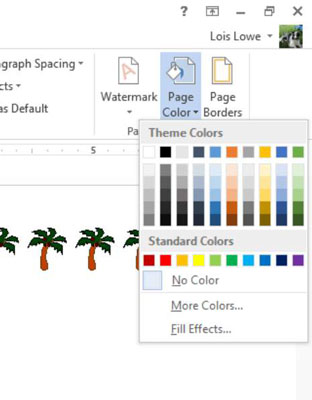 单击您喜欢的任何颜色。页面背景变为该颜色。选择设计→页面颜色→更多颜色。将打开“颜色”对话框。单击自定义选项卡;输入以下值:红色230,绿色230,蓝色100;然后单击确定。背景变为黄色阴影。
单击您喜欢的任何颜色。页面背景变为该颜色。选择设计→页面颜色→更多颜色。将打开“颜色”对话框。单击自定义选项卡;输入以下值:红色230,绿色230,蓝色100;然后单击确定。背景变为黄色阴影。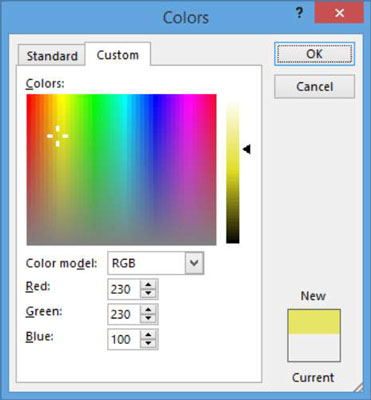 选择设计→页面颜色→填充效果。将打开“填充效果”对话框。单击“纹理”选项卡,单击“新闻纸”纹理,然后单击“确定”。背景更改为新闻纸纹理。如果您拥有自己的纹理文件,则可以使用它们。单击“其他纹理”按钮浏览硬盘上的文件。
选择设计→页面颜色→填充效果。将打开“填充效果”对话框。单击“纹理”选项卡,单击“新闻纸”纹理,然后单击“确定”。背景更改为新闻纸纹理。如果您拥有自己的纹理文件,则可以使用它们。单击“其他纹理”按钮浏览硬盘上的文件。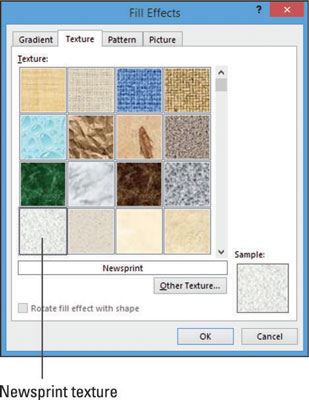 选择设计→页面颜色→填充效果。将打开“填充效果”对话框。单击“渐变”选项卡,然后选择“预设”选项。从“预设颜色”下拉列表中,选择“淡水”;在“阴影样式”区域中,选择“对角向上”;然后单击确定以将渐变背景应用于文档。您还可以通过选择一种颜色或两种颜色然后选择要使用的颜色来定义自己的渐变。要进行更多练习,请尝试使用两种您喜欢的颜色创建一个渐变。
选择设计→页面颜色→填充效果。将打开“填充效果”对话框。单击“渐变”选项卡,然后选择“预设”选项。从“预设颜色”下拉列表中,选择“淡水”;在“阴影样式”区域中,选择“对角向上”;然后单击确定以将渐变背景应用于文档。您还可以通过选择一种颜色或两种颜色然后选择要使用的颜色来定义自己的渐变。要进行更多练习,请尝试使用两种您喜欢的颜色创建一个渐变。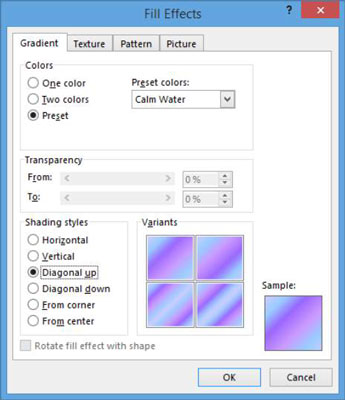 选择“文件”→“打印”。请注意,打印预览不包括背景。单击选项以显示“ Word选项”对话框。单击左侧导航窗格中的显示。选中打印背景颜色和图像复选框,然后单击确定。
选择“文件”→“打印”。请注意,打印预览不包括背景。单击选项以显示“ Word选项”对话框。单击左侧导航窗格中的显示。选中打印背景颜色和图像复选框,然后单击确定。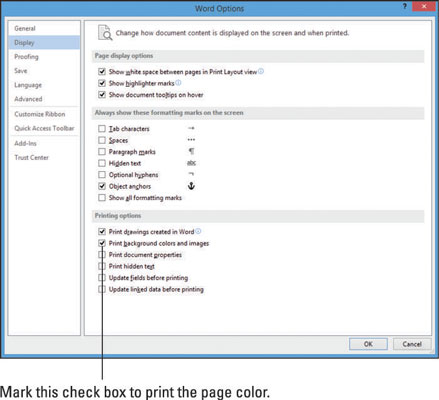 再次选择文件→打印。请注意,这次打印预览确实包含背景。单击“主页”选项卡,使Backstage视图不进行打印,重复步骤12至13,然后取消选中“打印背景颜色和图像”复选框。保存文档并关闭它。
再次选择文件→打印。请注意,这次打印预览确实包含背景。单击“主页”选项卡,使Backstage视图不进行打印,重复步骤12至13,然后取消选中“打印背景颜色和图像”复选框。保存文档并关闭它。 图片声明:本站部分配图来自人工智能系统AI生成,觅知网授权图片,PxHere摄影无版权图库。本站只作为美观性配图使用,无任何非法侵犯第三方意图,一切解释权归图片著作权方,本站不承担任何责任。如有恶意碰瓷者,必当奉陪到底严惩不贷!
内容声明:本文中引用的各种信息及资料(包括但不限于文字、数据、图表及超链接等)均来源于该信息及资料的相关主体(包括但不限于公司、媒体、协会等机构)的官方网站或公开发表的信息。部分内容参考包括:(百度百科,百度知道,头条百科,中国民法典,刑法,牛津词典,新华词典,汉语词典,国家院校,科普平台)等数据,内容仅供参考使用,不准确地方联系删除处理!本站为非盈利性质站点,发布内容不收取任何费用也不接任何广告!
免责声明:我们致力于保护作者版权,注重分享,被刊用文章因无法核实真实出处,未能及时与作者取得联系,或有版权异议的,请联系管理员,我们会立即处理,本文部分文字与图片资源来自于网络,部分文章是来自自研大数据AI进行生成,内容摘自(百度百科,百度知道,头条百科,中国民法典,刑法,牛津词典,新华词典,汉语词典,国家院校,科普平台)等数据,内容仅供学习参考,不准确地方联系删除处理!的,若有来源标注错误或侵犯了您的合法权益,请立即通知我们,情况属实,我们会第一时间予以删除,并同时向您表示歉意,谢谢!

